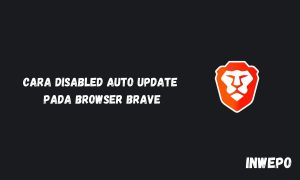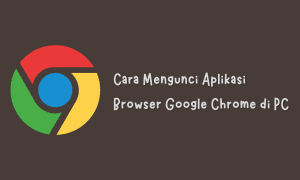Sebagai salah satu aplikasi browser yang paling banyak diminati serta digunakan di perangkat PC maupun Laptop, aplikasi browser Mozilla Firefox selalu meng-upgrade aplikasinya dengan berbagai macam fitur baru yang bermanfaat untuk penggunanya. Salah satunya adalah fitur Password yang belum lama ini dirilis oleh aplikasi browser Mozilla Firefox.
Sebenarnya fitur password, bukan merupakan fitur baru di aplikasi browser baik di perangkat PC/Laptop maupun perangkat smartphone. Dengan fitur password pangguna bisa masuk ke akun situs masing-masing tanpa harus selalu login ke aplikasi.
Fitur Password di Mozilla Firefox
Namun, yang berbeda dari fitur password yang dimiliki oleh browser Mozilla Firefox dengan browser lainnya adalah aplikasi browser Mozilla Firefox manampilka fitur password di menu pengaturan. Sehingga pengguna dapat dengan mudah mengetahui username dan passwordnya pada situs yang dibutuhkan.
Tutorial
1. Pertama-tama, kamu harus meng-upgrade terlebih dahulu aplikasi browser Mozilla Firefox yang ada perangkat PC atau laptop kamu.
2. Kemudian, pilih ikon tiga garis yang berada dipojok kanan atas untuk membuka menu-menu pengaturan pada browser Mozilla Firefox di perangkat kamu. Cari dan pilih menu Password.
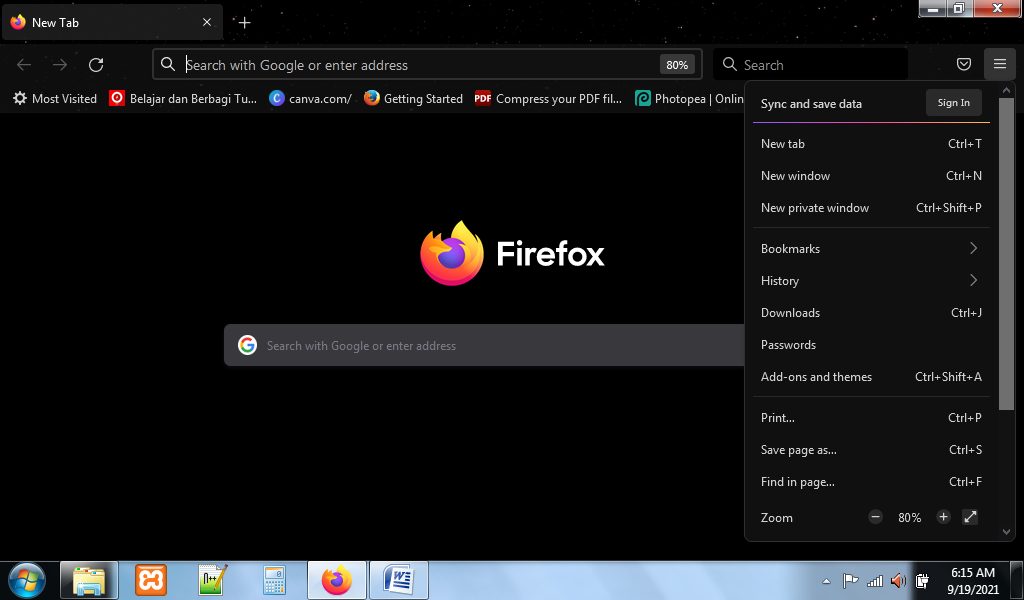
3. Pada manu Password ini akan menampilkan semua password yang sudah kamu setujui untuk disimpan pada browser Mozilla Firefox. pilih salah satu situs untuk melihat username maupun password kamu di situs tersebut. Klik tombol copy untuk menyalin username dan password. Selain itu, pilih ikon eye untuk menampilkan password kamu.
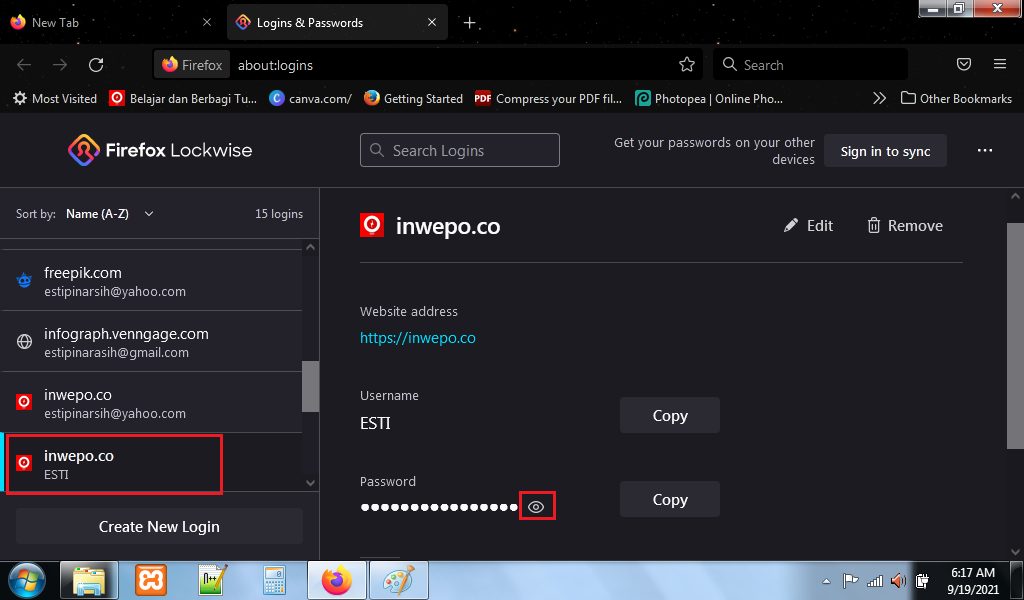
4. Pilih tombol Edit untuk menggubah username ataupun password dari situs tersebut. Atau pilih tombol Remove untuk menghapus password tersebut dari menu Password di browser Mozilla Firefox.
5. Selain itu, kamu juga bisa mendaftarkan/menambahkan username dan password secara manual ke menu Password. Caranya, cukup dengan pilih tombol Create New Login.
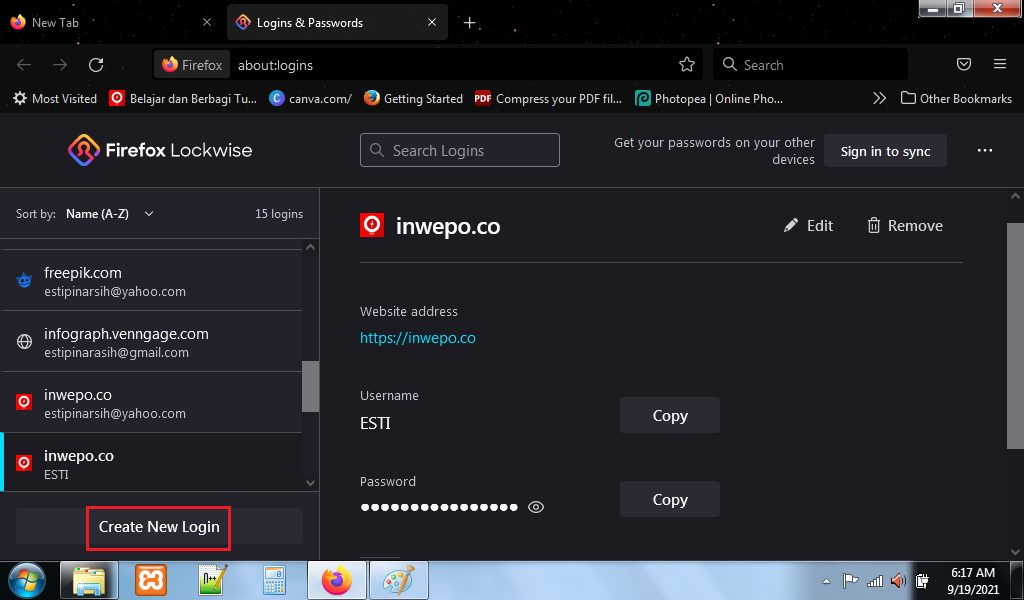
Ketikkan alamat situs, username kamu dan password kemudian pilih tombol Save. Selesai.
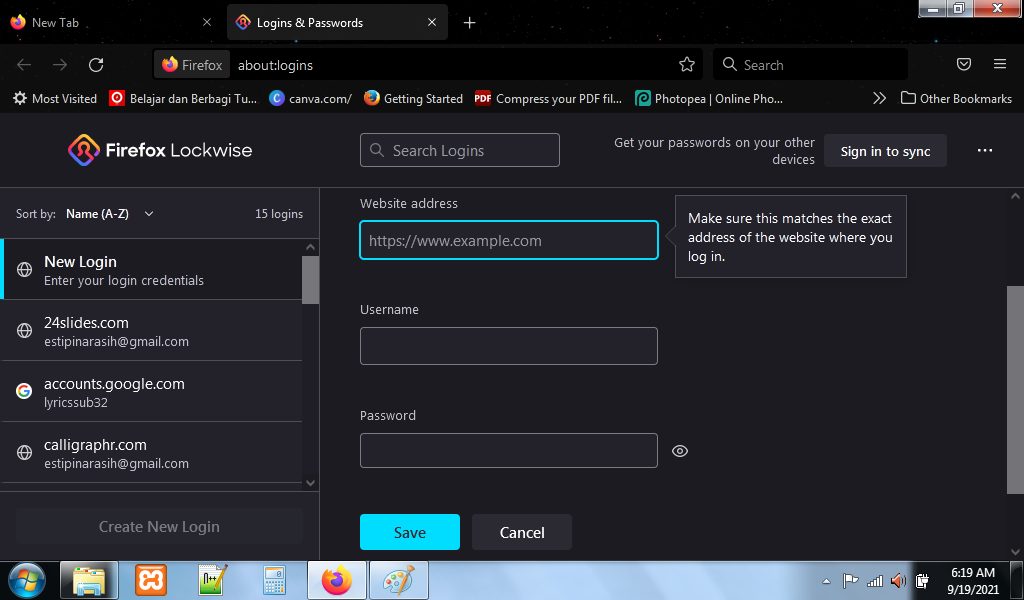
6. Kamu juga bisa meng-export semua password kamu ke dalam file Excel. Caranya cukup mudah kamu hanya perlu pilih titik tiga dipojok kanan atas menu Password dan pilih Export Logins… Kemudian pilih tempat penyimpanan password kamu. Nantinya semua password akan terkumpul dalam satu file Excel yang bernama Logins. Namun cara ini sangat tidak dianjurkan, karena takut di salin serta disalah gunakan oleh pihak yang tidak bertanggung jawab. Namun apabila kamu harus meng-export password kamu sebaiknya kamu langsung menghapus file logins tersebut dari perangkat PC dan laptop kamu setelah file logins selesai digunakan.
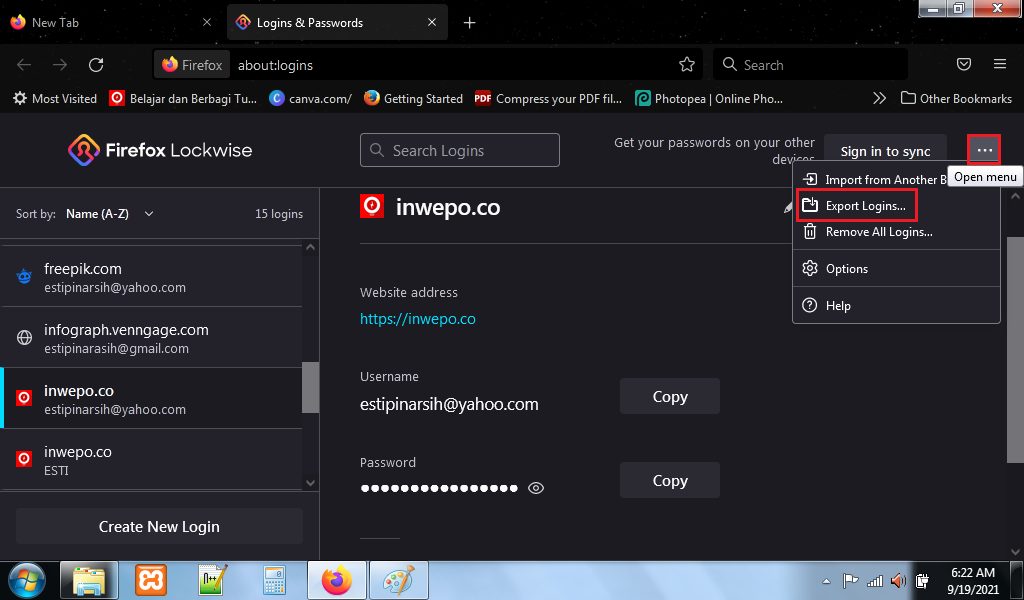
Kesimpulan
Dengan mengikuti langkah-langkah tutorial di atas kamu dapat mengetahui password yang tersimpan di browser Mozilla Firefox yang pernah kamu simpan. Namun sayangnya, fitur ini tidak ada perlindungan jadi orang lain dapat melihat semua password kamu di browser Mozilla Firefox ketika mereka meminjam perangkat PC atau Laptop kamu.